Slik får du iOS 14 på din iPhone
Hva å vite
- Gå til på iPhone Innstillinger > Generell > Programvare oppdatering > Installere nå eller Last ned og installer
- Eller bruk Finder-appen (Mac) eller iTunes (Windows). Gå til iPhone-administrasjonsskjermen > Se etter oppdatering > Last ned og installer.
- iOS 14 kan kjøre på alle iPhones fra iPhone 6S (2015) og nyere.
Denne artikkelen viser deg hvordan du oppdaterer iPhone til iOS 14 ved hjelp av telefonen, Mac eller PC.
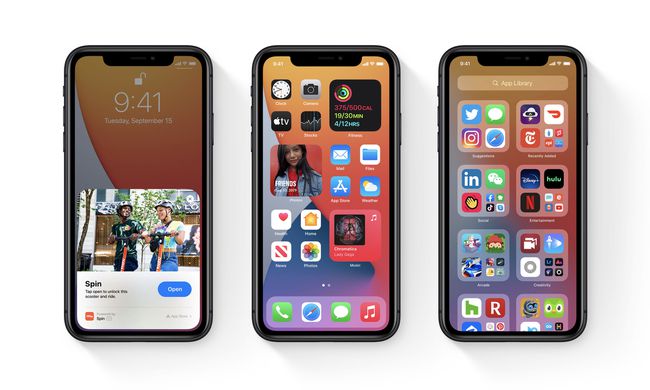
Hvilke iPhones er iOS 14-kompatible?
Følgende enheter kan kjøre iOS 14. Så lenge du har en av disse, kan du oppdatere til iOS 14.
| iPhone | iPod touch |
|---|---|
| iPhone 11-serien | 7. generasjon |
| iPhone XS-serien | |
| iPhone XR | |
| iPhone 8-serien | |
| iPhone 7-serien | |
| iPhone 6S-serien | |
| iPhone SE-serien |
Mens instruksjonene og skjermbildene i denne artikkelen fokuserer på iPhone, gjelder de for 7. Gen. iPod touchogså. Hvis du har den enheten, følg de samme instruksjonene for å oppgradere til iOS 14.
Slik oppdaterer du til iOS 14 på iPhone
Den raskeste og enkleste måten å oppdatere til iOS 14 på er å laste den ned direkte på telefonen og installere den der. Her er hva du må gjøre:
Sørg for at du sikkerhetskopiere iPhone. Det er sjelden at noe går galt under en iOS-oppgradering, men i tilfelle det gjør det, er det avgjørende at du har en ny kopi av dataene dine som du kan gjenopprette på telefonen.
Når du har sikkerhetskopiert iPhone, koble iPhone til Wi-Fi. Du kan også bruke 4G eller 5G, men Wi-Fi er ofte raskere og har ingen månedlige datagrenser (iOS-oppdateringer er store filer som bruker mye data!).
Når det er gjort, trykk Innstillinger.
Trykk på Generell.
Trykk på Programvare oppdatering.
-
iPhone vil sjekke om du har en oppdatering. Hvis det er en tilgjengelig, trykk Installere nå (knappen kan også lese Last ned og installer).
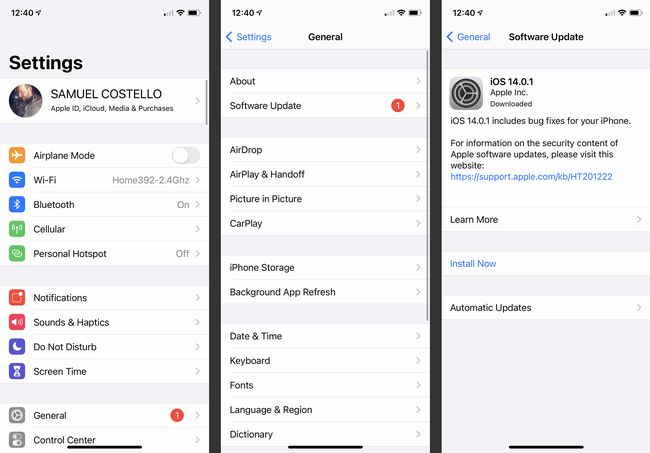
Du kan bli bedt om å godta vilkår eller utføre andre handlinger i popup-vinduer. I så fall, trykk på dem og fortsett.
iOS 14-oppdateringen vil lastes ned. Hvor lang tid dette tar avhenger av hvor rask tilkoblingen din er.
iPhone vil installere iOS 14 og starte på nytt. Når den gjør det, har du iOS 14. Trykk på en hvilken som helst melding på skjermen, og du er klar til å begynne å bruke den!
Slik oppdaterer du til iOS 14 ved hjelp av en Mac eller PC
Hvis du foretrekker å oppdatere til iOS 14 ved hjelp av en PC eller Mac, kan du også gjøre det. Trinnene er ganske like. Her er hva du må gjøre:
Koble iPhone til datamaskinen med USB-kabelen eller via Wi-Fi.
Sikkerhetskopier din iPhone. Oppgraderingsprosessen er vanligvis ganske jevn, men i tilfelle noe går galt, vil du ha en ny kopi av dataene dine som du kan gjenopprette på telefonen.
-
Dette trinnet varierer litt avhengig av om du har en Mac eller Windows:
- Windows: Åpne iTunes, hvis det ikke allerede er åpent, og klikk på iPhone-ikonet øverst til venstre.
- Mac: Åpne en ny Finder-vindu og klikk på din iPhone i venstre sidefelt.
Hvis du bruker macOS 10.14 (Mojave) og tidligere, bruk iTunes i stedet for Finder.
-
På iPhone-administrasjonsskjermen klikker du Se etter oppdatering.

-
Klikk på i popup-vinduet Last ned og installer.
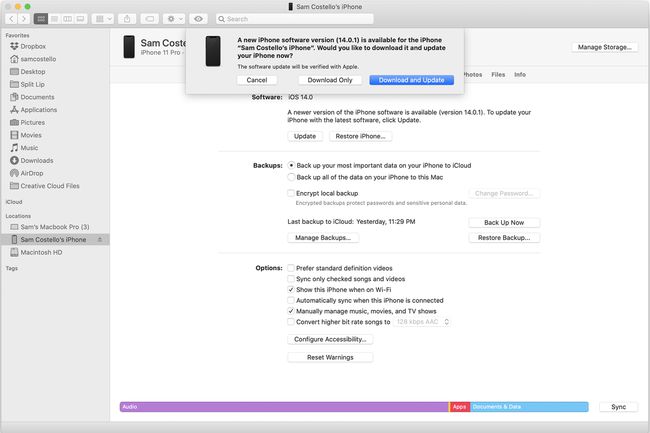
iOS 14-oppdateringen vil lastes ned. Tiden dette tar varierer basert på hastigheten på Internett-tilkoblingen din.
Din iPhone vil installere iOS 14. Godta eventuelle meldinger på skjermen som vises.
